Outlook for Windows で開封確認と配信通知を追加して要求する
配信済みメッセージにより、自分の送信した電子メール メッセージが相手側のメールボックスに配信されたことを確認できますが、それだけでは、相手がそのメッセージを読んだかどうかはわかりません。 メッセージが開封されたことを確認できるのが、開封済みメッセージです。
Outlookでは、メッセージ受信者は読み取りレシートの送信を拒否できます。 受信者の電子メール プログラムが開封確認をサポートしていない場合など、開封確認メッセージが送信されないシナリオもあります。 受信者に開封確認メッセージを強制的に送信する方法はありません。
重要: 新しいバージョンと従来のバージョンOutlook for Windowsでは手順が異なる場合があります。 使用している Outlook のバージョンを確認するには、リボンで [ファイル] を探します。 [ファイル] オプションがない場合は、[新しい Outlook] タブの手順に従います。 [ファイル] オプションが表示された場合は、[クラシック Outlook] のタブを選択します。
作成しているメッセージで、リボンの [オプション ] タブに移動し、[配信確認を要求する] または [開封確認を要求 する] ボックスを選択します。
[オプション] にこれらの選択肢が表示されない場合は、右端にある [その他のオプション] を選択し、目的のオプションを選択します。
送信するすべてのメッセージに対して読み取りまたは配信のレシートを要求する
-
[ ファイル ] メニューの [ オプション ] > [メール] を選択します。
-
[追跡] で、[メッセージが受信者の電子メール サーバーに配信されたことを確認する配信確認メッセージ] または [受信者がメッセージを表示したことを確認する開封確認メッセージ] ボックスチェック選択します。
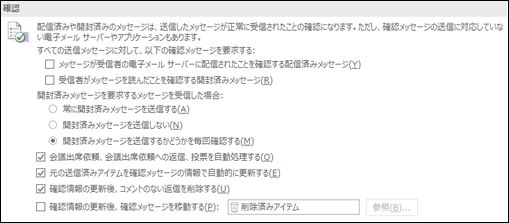
ヒント: ベスト プラクティスとして、すべてのメッセージではなく、重要度の 1 つのメッセージのみを追跡することを検討してください。 メッセージに対して開封確認メッセージが要求されたという通知を受け取る受信者は、メッセージを受信するたびにメッセージが表示される場合よりも、開封確認メッセージを送信する可能性が高くなります。
-
[OK] をクリックして、変更を適用します。
1 つのメッセージを追跡する
-
新しい電子メール メッセージの [オプション] メニューの [追跡] グループで、[配信確認チェックを要求する] ボックスまたは [開封確認チェック] ボックスを選択します。
![リボンの [開封確認の要求] コマンド](https://support.content.office.net/ja-jp/media/78187bc2-4303-4b50-9b60-610321fb8602.gif)
-
メールを作成し、[ 送信] をクリックします。
閲覧ウィンドウを使用している場合
閲覧ウィンドウで電子メールを書くときに領収書を要求するには、次の操作を行います。
-
リボンで、[ メッセージ ] タブを選択します。
-
[ タグ] グループで、[ メッセージ オプション

-
[ プロパティ ] ダイアログ ボックスの [ 投票と追跡のオプション] で、このメッセージに使用する領収書の種類を選択します。
受信確認応答を追跡する
-
配信または開封確認の要求で送信した元のメッセージを開きます。 このメッセージは通常、[ 送信済みアイテム] フォルダーにあります。
-
[ メッセージ ] タブの [ 表示 ] グループで、[ 追跡] を選択します。
注: 少 なくとも 1 つの領収書が受信されるまで、追跡は表示されません。 受信トレイで最初の受信トレイを受信した後、[ 追跡 ] ボタンが使用できるようになるまで数分かかる場合があります。











